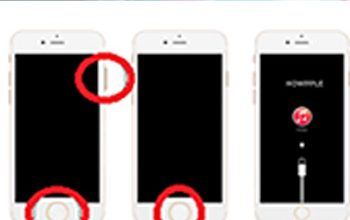Como conectar o hardware do seu PC ao Windows 10 para usá-lo sem problemas? Guia passo a passo

Se você não sabe como conectar o hardware ao seu pc com W10 , Não se preocupe! porque neste artigo iremos explicar passo a passo o que você precisa fazer para conectar qualquer tipo de dispositivo sem problemas.
Por isso ele é necessário que você continue lendo para saber quais são todas as tipos de portas disponíveis em um PC e que hardware pode ser instalado em cada um.
Depois de ter essas informações, vamos guiá-lo passo a passo como você pode resolver o erro ao instalar um novo hardware e o Windows não reconhecer o dispositivo . Verificação de saída!
Quais são todos os tipos de portas disponíveis em um PC e que hardware pode ser instalado em cada uma delas?

Em primeiro lugar, É importante definir o que é um hardware e o que é uma porta de computador. Um dispositivo é composto por um programa e elementos físicos, o programa é denominado software (ou parte de software) e o elementos físicos são chamados de materiais . Neste último grupo estão os componentes periféricos, que podem ser teclado, mouse, monitor e impressora, entre outros.
Agora vamos ver o que é uma porta de computador. É um terminal ou conector usado para conectar dispositivos e é usado para enviar e receber informações entre esses tipos de material. lá portas diferentes que você pode encontrar em um PC .
Eles são:
- USB, em que uma memória flash ou uma chave USB está conectada, por exemplo. Dentre este tipo de porta, existem diferentes versões que se caracterizam pela velocidade de transmissão de dados de cada uma e pelo seu tamanho.
- HDMI, esta porta é usada para transferir vídeo e áudio de alta definição. Um exemplo claro disso é a capacidade de conectar uma TV ao computador. Um pouco mais antigas, mas ainda encontradas hoje, são as portas VGA e DVI para conectar monitores. Já para áudio analógico, as portas RCA são usadas.
- Também é possível encontrar as portas FireWire et SP-DFI para transferir vídeos e conectar câmeras .
- Ethernet , também chamada de porta RJ 45, é o conector usado para introduzir o cabo de internet para que o computador possa acessar a web por meio de um conexão LAN .
- SATA , esta porta é usada para conectar discos rígidos externos ao computador. Você pode encontrar em alguns dispositivos mais antigos portas IDE ou ATA, que foram substituídas pela mencionada.
- MEIO-DIA, utilizado para conectar instrumentos musicais e editar, por meio de programas especiais, música e som. Ele também é usado para conectar joysticks de videogame.
- Porta de alimentação, esse conector talvez seja o mais importante porque garante que o dispositivo receba corrente elétrica da fonte para que o computador seja ligado.
Aprenda passo a passo como conectar qualquer hardware ao seu PC com Windows 10 para mantê-lo funcionando sem problemas
Para o hardware funciona, o instalador é necessário . Alguns componentes vêm com um CD-DVD com o driver, mas isso foi um pouco esquecido e o software de instalação está atualmente na Internet ou detectado pelo seu próprio computador Windows 10 .
As etapas que você precisará seguir dependerão do tipo de dispositivo que deseja adicionar , embora na realidade eles não difiram muito um do outro. Por este motivo, explicaremos a seguir como instalar uma impressora , que é uma das peças de equipamento mais complicadas para funcionar corretamente.
O guia a seguir é o seguinte:
- A primeira coisa a fazer é conectar impressora para o seu computador.
- Então você precisará vá para o canto inferior esquerdo da tela e clique no ícone Começar de Janelas.
- Você vai ver no setor esquerdo um símbolo de uma engrenagem, que representa o menu parametros . O que você precisa fazer agora é tocar nele para abrir mais opções.
- Escolha a ferramenta dispositivos .
- Então você precisa selecionar Impressoras e scanners .
- Depois de concluir essas etapas, você precisará clicar Adicionar uma impressora ou scanner .
- Aguarde alguns minutos para que o sistema operacional encontre as impressoras próximas. Ao ler a marca e o nome do modelo de sua impressora, você precisará selecioná-la e clicar em Adicionar Dispositivo .
- O que falta fazer é continue com os passos intuitivos que o assistente de instalação irá mostrar a você .
“ATUALIZAÇÃO ✅ Quer saber como instalar um novo dispositivo em seu PC com Windows 10? ⭐ ENTRE AQUI ⭐ e descubra como fazê-lo DO SCRATCH! ”
Se você tiver um disco de driver para sua impressora, você deve inseri-lo na bandeja da unidade de DVD e aguarde alguns segundos até ver uma janela na tela que informará as etapas a seguir. Normalmente, dependendo do modelo e marca da impressora, basta clicar no botão. seguinte para configurar o hardware.
Se a janela não aparecer automaticamente, você precisará abrir o Explorador de arquivos do Windows . Você pode fazer isso digitando o nome da ferramenta na barra de pesquisa na parte inferior da tela. Então você precisará ir para o unidade que representa a bandeja de CD-DVD e clique nele. Esta etapa fará com que o disco seja lido para começar a trabalhar na instalação. Se por algum motivo isso não acontecer, você pode ter um disco de DVD ou player danificado .
O Windows não reconhece o dispositivo Como posso corrigir este erro ao instalar um novo hardware?

Se por algum motivo o sistema operacional não reconhecer o dispositivo quando você instalar o novo hardware, você precisará seguir este processo para resolver o erro:
- Você deve primeiro ter certeza que o problema não é o sistema operacional, mas um Erro de conexão. Por esse motivo, você precisará desconectar e tentar reiniciar a impressora (continuando com o exemplo anterior de instalação de uma impressora ou scanner).
- Se isso não funcionar, você precisará verificar a conexão do cabo , elétricos e aqueles que conectam a impressora ao computador.
- Si o erro persiste, você deve desinstalar e reinstalar equipamento.
O problema pode estar relacionado à falta de atualização do driver. Para fazer isso, você precisará ir ao site oficial do fabricante da sua impressora (ou o hardware que deseja instalar) e baixe o instalador atualizado .
Em geral, para realizar esta tarefa você precisará clicar no botão ou na guia Drivers . Depois de fazer o download do instalador, você precisará tentar novamente se o sistema operacional encontrar a impressora. Se você continue com o mesmo erro, você terá que usar a ferramenta Windows 10 chamado ajudar .
Para concluir esta tarefa, você precisará seguir este processo:
- Vá para a seção Notificações localizado na parte inferior direita da tela.
- Você encontrará um ícone que sinaliza a detecção de um problema de hardware, então você terá que clicar nele para abrir a função mencionada.
- Depois de abrir esta ferramenta, você terá que esperar alguns segundos para que o sistema operacional encontre o erro.
- Se isso não resolver nada, você deve desinstalação et restabelecer equipamento.
Você tem que ter em mente que para realizar esta tarefa, você deve ter permissões de administrador.
Se você tiver alguma dúvida, deixe nos comentários, entraremos em contato o mais rápido possível e será uma grande ajuda para mais membros da comunidade também. Obrigado!